Kaip atsisiųsti „LinkedIn“ duomenų kopiją

Viena „LinkedIn“ funkcija, apie kurią galbūt nežinote, yra galimybė atsisiųsti duomenis. Paprastai yra trys priežastys, dėl kurių galbūt norėsite tai padaryti;
Galite lažintis, kad jei uždarysite „LinkedIn“ paskyrą, jums bus gaila. Šiame įraše matysite veiksmus, kurių reikia imtis norint uždaryti „LinkedIn“ paskyrą ir ištrinti visus joje esančius duomenis. Taip pat pamatysite, ką reiškia paskyros uždarymas, kad galėtumėte pamąstyti, ar sąskaitos uždarymas yra teisingas pasirinkimas, bent jau kol kas.
Įsitikinkite, kad ilgai galvojote, ar „LinkedIn“ paskyros uždarymas yra geriausias pasirinkimas. Uždarydami paskyrą taip pat ištrinsite visas rekomendacijas, ryšius ir visas gautas rekomendacijas. Jūsų profilis bus visam laikui dingęs ir neturėsite prieigos prie savo informacijos.
Jei esate „Premium“ vartotojas ir ištrinate „LinkedIn“ paskyrą tik todėl, kad norite atsisakyti „Premium“, jos uždaryti nereikia. Galite grįžti iš Premium paskyros į nemokamą paskyrą. Negalėsite mėgautis funkcijomis, kurias siūlo Premium paskyra, bet bent jau turėsite paskyrą.
Jei norite atsikratyti tik „Premium“ paskyros, galite atšaukti „LinkedIn“ prenumeratą spustelėdami „Aš�� parinktį po savo profilio nuotrauka. Tada spustelėkite parinktį Prieiga prie mano „Premium“ ir spustelėkite parinktį Tvarkyti „Premium“ paskyrą.
Kai „LinkedIn“ nusiųs jus į „Premium“ prenumeratos nustatymų puslapį, spustelėkite „Atšaukti prenumeratą“. Šią parinktį rasite skiltyje Tvarkyti prenumeratą. Norėdami užbaigti procesą, vadovaukitės ekrane pateikiamomis instrukcijomis.
Norėdami uždaryti „LinkedIn“ paskyrą, viršutiniame dešiniajame kampe spustelėkite piktogramą Aš.
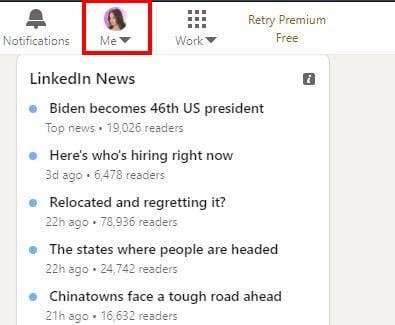
Spustelėkite Nustatymai ir privatumas ir spustelėkite Paskyros nuostatos.
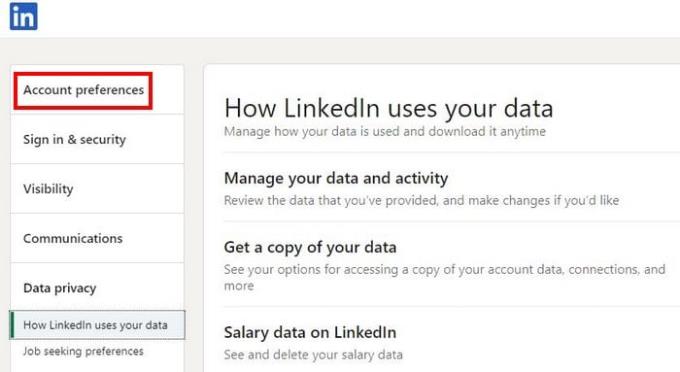
Kai būsite „ Paskyros nuostatos“ , slinkite iki galo žemyn, kol pateksite į „ Paskyros valdymas“ arba taip pat galite spustelėti parinktį ir ten automatiškai nuves. Šiame skyriuje matysite tris parinktis: Sujungti paskyras, Užmigdyti paskyrą ir Uždaryti paskyrą.
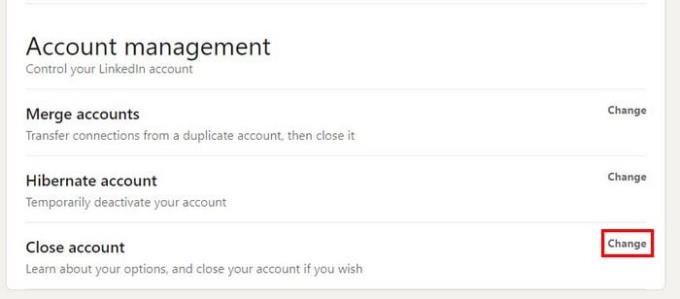
Spustelėkite parinktį Keisti šalia parinkties Uždaryti paskyrą. „LinkedIn“ paprašys jūsų pasakyti, kodėl išvykstate. Taip pat pamatysite vietą, kurioje galėsite palikti komentarą. Kitame veiksme turėsite įvesti slaptažodį. Spustelėkite paskyros uždarymo parinktį ir viskas.
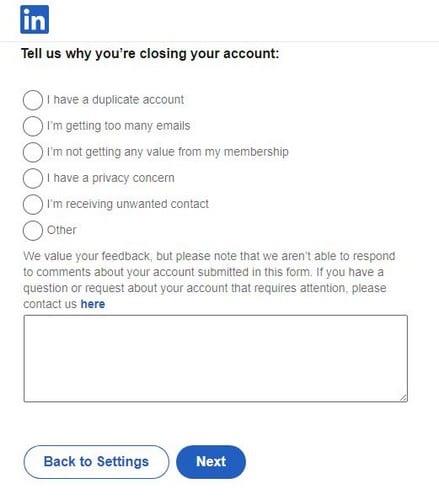
Nesijaudinkite, jei uždarėte paskyrą ir pamatysite, kad jūsų informacija vis tiek rodoma paieškos sistemose. Tai normalu ir užtruks šiek tiek daugiau laiko, kol jūsų informacija nebebus rodoma. Jei yra informacijos, kurią reikia išsaugoti, prieš uždarydami paskyrą atsisiųskite jos kopiją, nes kitaip prarasite viską.
Net jei uždarysite paskyrą, vis tiek galėsite ją atkurti, jei apsigalvosite prieš 20 dienų laikotarpį. Tačiau atminkite, kad net ir atgavę paskyrą, yra dalykų, kurių vis tiek negalėsite atkurti. Pavyzdžiui, jūs prarasite:
Kai buvote Sąskaitos valdymo skiltyje, buvo paskyros parinktis „Užmigdyti“. Jei nesate visiškai tikri, kad paskyros uždarymas yra geriausias pasirinkimas, galite pabandyti užmigdyti paskyrą. Nepamirškite spustelėti parinkties Aš po savo profilio nuotrauka > Paskyros nuostatos > Paskyros valdymas > Spustelėkite parinktį Keisti šalia parinkties Hibernate.
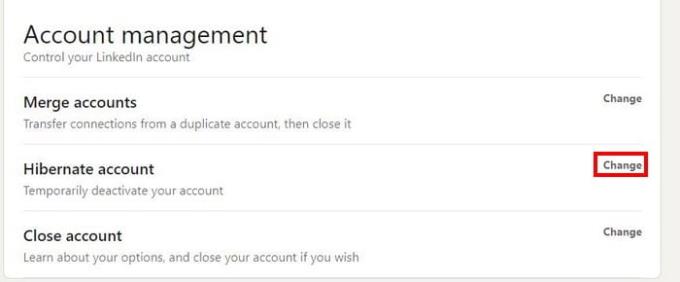
Lygiai taip, lyg uždarytumėte paskyrą, „LinkedIn“ paklaus, kodėl norite užmigdyti paskyrą. Turėsite įvesti slaptažodį ir spustelėti parinktį Hibernate.
Kai užmigsite „LinkedIn“ paskyrą, kiti jūsų paskyrą matys kitaip. Pavyzdžiui, jūsų profilio nuotrauka nebus matoma ir jie matys tik bendrą piktogramą.
Jūsų turinys, komentarai, straipsniai ir kt. nebus ištrinti, bet kiti negalės jų matyti. Be to, nebus matomas visas turinys, kurį kiti galėjo matyti peržiūrėdami jūsų profilį. Jei apsigalvosite ir norite susigrąžinti „LinkedIn“ paskyrą, tereikia vėl prisijungti. To pakanka, kad iš naujo suaktyvintumėte paskyrą.
Kai reikia padaryti pertrauką nuo „LinkedIn“, turite galimybių. Kai patiriate stresą, gali atrodyti, kad geriausias pasirinkimas viso to atsikratyti, bet kai nusiraminate, suprantate, kad galbūt padarėte klaidą. „LinkedIn“ turi parinkčių, leidžiančių sumažinti gaunamų pranešimų ar pranešimų skaičių, kad galėtumėte pailsėti. Ar esate labiau linkę uždaryti paskyrą ar ją užmigdyti? Pasidalykite savo mintimis toliau pateiktuose komentaruose.
Viena „LinkedIn“ funkcija, apie kurią galbūt nežinote, yra galimybė atsisiųsti duomenis. Paprastai yra trys priežastys, dėl kurių galbūt norėsite tai padaryti;
Internete yra daug šaltinių, kurie gali padėti susirasti darbą, tačiau „LinkedIn“ taip pat yra puikus įrankis ieškant darbo pasiūlymų. Štai kaip tai padaryti.
„LinkedIn“ jau keletą metų buvo reklamuojama kaip vieta, kurią verta pamatyti ir būti matoma, kai kalbama apie verslą. Tačiau tinklas toli nuo jo nukrito
Funkcija, kurią įdiegė daugelis socialinių tinklų platformų, yra automatiškai paleidžiamas vaizdo įrašas. Šios koncepcijos tikslas – paskatinti jūsų įsitraukimą
Vien todėl, kad žaidžiate gražiai, dar nereiškia, kad visi „LinkedIn“ taip elgsis. Jūs esate profesionalas kaip profesionalas, bet tai negarantuoja
Naudokite šias dvi parinktis, kad „Android“ arba „iOS“ įrenginyje būtų rodoma ne mobilioji „LinkedIn“ svetainės versija.
Jei negalite siųsti pranešimų „LinkedIn“, toliau skaitykite šį vadovą, kad sužinotumėte, kas gali sukelti šią problemą ir kaip ją išspręsti.
Reikia pertraukos nuo LinkedIn? Sužinokite, kaip galite uždaryti paskyrą arba užmigdyti ją ir šiek tiek pailsėti.
Apsaugokite save ir nustatykite dviejų veiksnių autentifikavimą visuose pagrindiniuose socialiniuose tinkluose naudodami šią mokymo programą.
Kaip ir beveik visur internete, „LinkedIn“ analizuoja jūsų naudojimo duomenis savo platformoje. Tai apima jūsų interesų kategorijas
Jei pakeitėte arba keičiate el. pašto adresą, greičiausiai norėsite pakeisti el. pašto adresą, susietą su jūsų paskyromis svetainėse. Sužinokite, kaip pakeisti el. pašto adresą, susietą su „LinkedIn“, naudodami šią mokymo programą.
Naudodami „Microsoft Resume Assistant“ galite patobulinti savo gyvenimo aprašymą tiek pristatyme, tiek turinyje, parodydami geriausias savo savybes.
Ką daryti, jei „LinkedIn“ nepavyksta įkelti vaizdų? Ar galite išspręsti šią problemą? Atidarykite šį vadovą, kad sužinotumėte, kaip išspręsti šią problemą.
Norite sužinoti, kaip perkelti failus iš „Windows“ į „iPhone“ arba „iPad“ įrenginius? Šis išsamus gidas padeda jums tai padaryti be vargo.
Konfigūruodami tamsų režimą Android, gausite akims malonesnę temą. Jei turite žiūrėti į telefoną tamsioje aplinkoje, greičiausiai jums reikia nuo jo nusukti akis, nes šviesus režimas vargina. Naudodami tamsų režimą „Opera“ naršyklėje Android sutaupysite energijos ir sužinosite, kaip sukonfigūruoti tamsų režimą.
Išvalykite adresų juostos URL istoriją „Firefox“ ir išlaikykite savo sesijas privačias, sekdami šiuos greitus ir paprastus veiksmus.
Pasidžiaukite savo „Zoom“ susitikimais su keliomis linksmomis filtrų galimybėmis. Pridėkite aureolę arba atrodite kaip vienaragis per savo „Zoom“ susitikimus su šiais juokingais filtrais.
Kai išgirsite žodį slapukai, galbūt pagalvosite apie šokoladinius sausainius. Bet yra ir tokių, kuriuos rasite naršyklėse, padedančių jums sklandžiai naršyti. Šiame straipsnyje sužinosite, kaip sukonfigūruoti slapukų nuostatas Opera naršyklėje Android.
Kaip įjungti skelbimų blokatorių jūsų Android įrenginyje ir maksimaliai išnaudoti invazinių skelbimų parinktį Kiwi naršyklėje.
Žinodami, kaip pakeisti „Facebook“ privatumo nustatymus telefone ar planšetėje, lengviau valdysite savo paskyrą.
Ieškoti tinkamos kortelės kišenėje ar piniginėje gali būti tikras iššūkis. Pastaraisiais metais daugelis įmonių kūrė ir pristatė bekontaktės mokėjimo sprendimus.
Daugelis naujienų straipsnių minimi „tamsusis internetas“, tačiau labai mažai tikrai kalba apie tai, kaip jį pasiekti. Tai daugiausia dėl to, kad daugelis svetainių ten talpina neteisėtą turinį.
Jei USB garsai kyla be jokios priežasties, yra keli metodai, kuriuos galite naudoti, kad atsikratytumėte šio fantominio atjungto įrenginio garso.




















